文章详情页
Win10专业版怎么一键共享文件?
浏览:23日期:2022-08-22 10:02:44
Win10专业版系统电脑用户在日常生活和办公中,经常会遇到需要共享文件的情况,若是一个一个发效率很慢的,为了提高办公效率,我们可以设置Win10专业版一键共享文件,方法好用且便捷简单,那么Win10专业版怎么一键共享文件?好吧啦网小编这就带来了Win10专业版一键共享文件的操作方法。
方法如下
1、首先点击开始菜单,再点击控制面板打开。
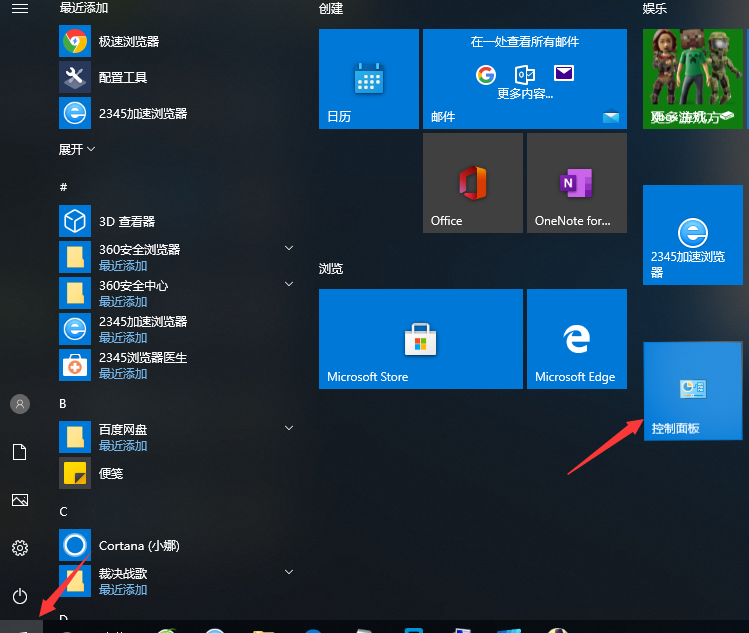
2、进入后点击网络和共享中心,再点击左侧的更改高级共享设置。
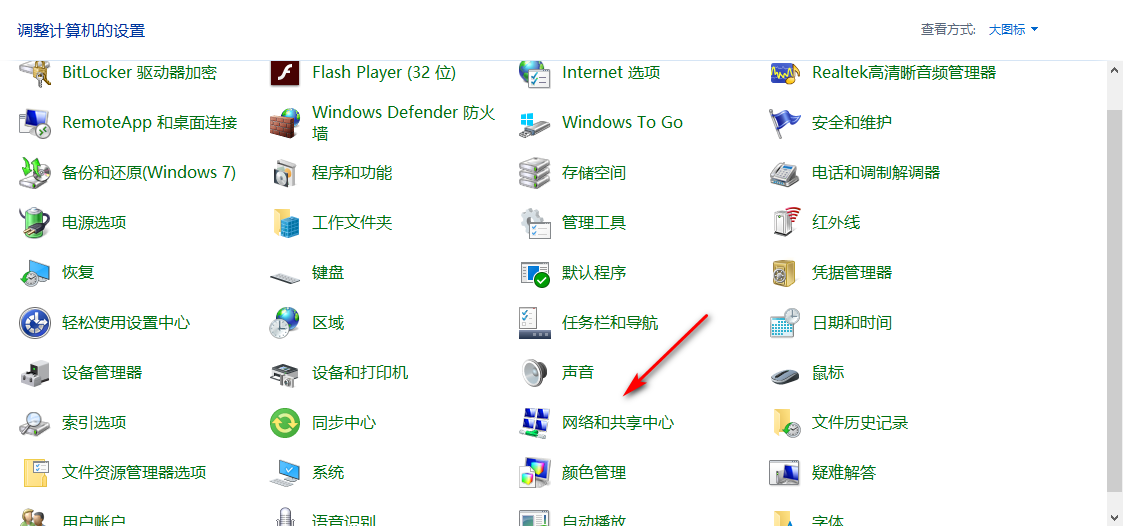
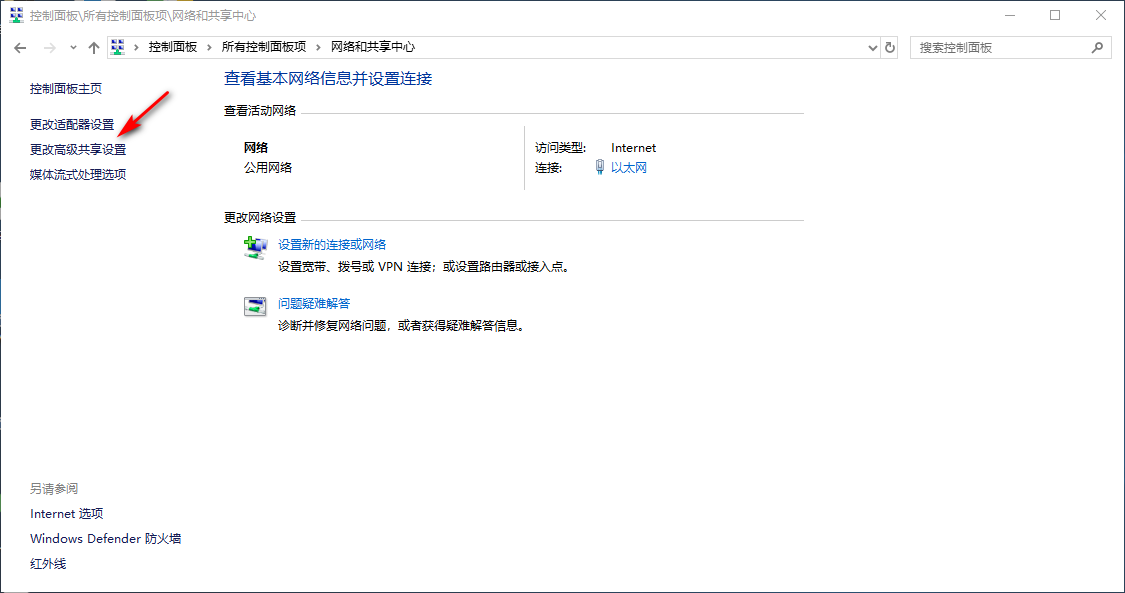
3、之后将网络发现以及当前配置文件和打印机共享设置为启用,点击保存更改即可。
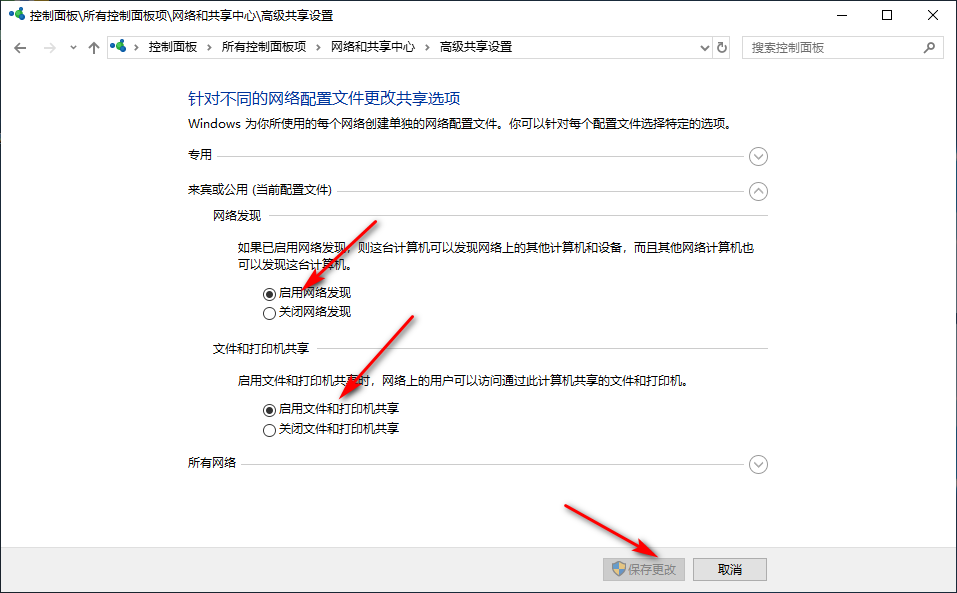
4、右击要共享的文件夹,选择属性。
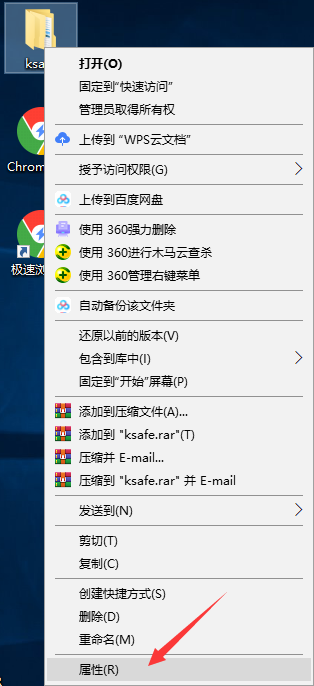
5、进入后切换为共享选项,再点击共享按钮,设置为添加“所有人”用户。
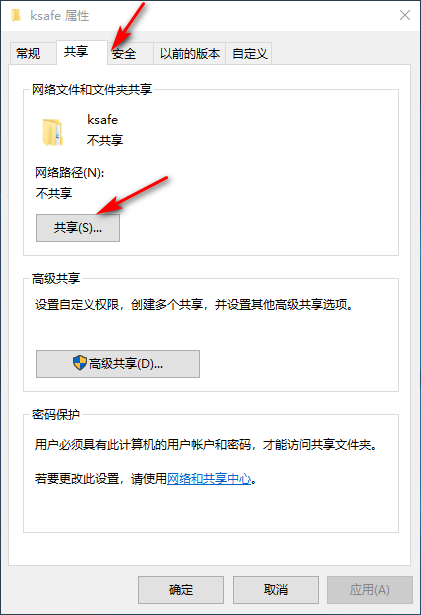
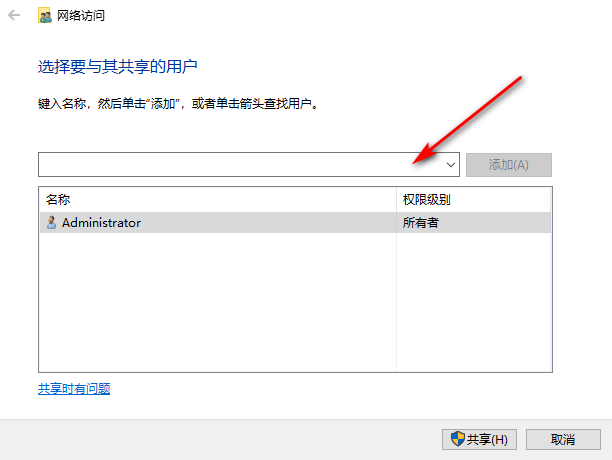
6、然后在另一台电脑上按下win+r键打开运行窗口,输入共享文件位置即可。
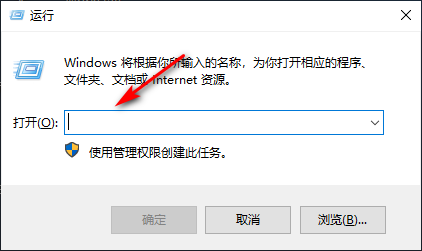
相关文章:
1. 如何正确使用win10版 “画图3D”2. Kylin(麒麟系统) 同时挂载USB闪存盘和移动硬盘的方法及注意事项3. 正版Win10跟盗版Win10有什么区别4. 已经有正版Win10如何重装系统?Win10重装系统教程5. Win7游戏环境异常重启再试怎么解决?6. Win7系统如何设置系统还原点?Win7系统设置系统还原点步骤详解7. Windows7清空剪贴板的方法8. Win10蓝屏代码video_scheduler_internel_error怎么解决?9. WinXP如何开启Computer Browser服务?10. Win10游戏版玩剑灵闪退怎么办?Win10游戏版玩剑灵闪退的问题处理技巧
排行榜

 网公网安备
网公网安备